Androidデバイスで保存されたWi-Fiパスワードを表示する方法
その他 / / November 28, 2021
デバイスに一度入力した接続のパスワードを忘れてしまうことがあります。 次に、覚えている可能性のあるすべてのパスワードを試し、ヒットして試してみます。 この状況がおなじみのようであれば、この記事はあなたにぴったりです! これであなたの一日を節約できるので、パニックになったり時間を無駄にしたりする必要はありません! したがって、この記事では、それに対処する方法を知ることができます。 保存されたWi-FiパスワードをAndroidデバイスに表示する方法を知るのに役立ちます。
コンテンツ
- Androidデバイスで保存されたWi-Fiパスワードを表示する方法
- 方法1:アプリケーションの助けを借りて。
- 1. ファイルマネージャー
- 2. ESファイルエクスプローラーアプリケーションを使用する
- 1. ルートブラウザアプリケーション
- 2. X-ploreファイルマネージャーアプリケーション
- 方法2:Wi-Fiパスワード回復の助けを借りて
- 方法3:ADBコマンドを使用する
Androidデバイスで保存されたWi-Fiパスワードを表示する方法
Androidデバイスに一度入力したすべてのパスワードがメモリに保存されていることをご存知ですか? したがって、Androidデバイスでそれらを表示するのは非常に簡単です。
この記事に記載されているリンクからアプリケーションをダウンロードできます。
以下はあなたがするのを助ける方法です 保存されたWi-Fiパスワードを表示する Androidデバイスの場合:
方法1:アプリケーションの助けを借りて。
以下のアプリは、保存したWi-Fiパスワードを確認するのに役立ちます
1. ファイルマネージャー
以下はあなたが従う必要があるステップです 保存されたWi-Fiパスワードを表示する ファイルマネージャーの助けを借りてAndroidデバイスで:
ステップ1: ファイルマネージャを開きます。これにより、ルートフォルダを読み取ることができます。 Androidフォンにすでにインストールされているファイルマネージャーがルートフォルダーへの読み取りアクセス権を与えていない場合は、スーパーマネージャーアプリケーションをインストールするか、 ルートエクスプローラー Google Playストアのアプリケーション。これにより、ルートフォルダを読み取ることができます。
ステップ2: Wi-Fi /データフォルダをタップします。
ステップ3: 次の図に示すように、「wpa_supplicant.conf」という名前のファイルをタップします。 Wi-Fiネットワークと電話に問題が発生するため、このファイルの内容を編集する必要はありません。
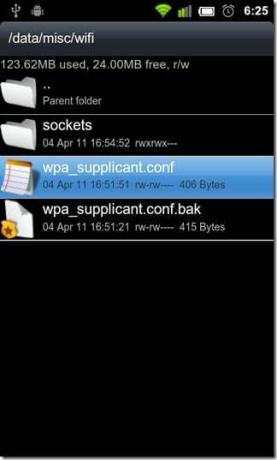
ステップ4: 最後のステップは、HTML /テキストビューアに組み込まれているファイルを開くことです。 これで、このファイルに保存されているパスワードを表示できるようになります。 が表示されます SSID ネットワークとそのパスワード。 以下に示す画像をご覧ください。
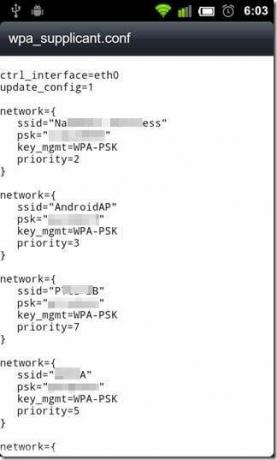
ここから、パスワードをメモできます。 この方法に従うことで、Androidデバイスに保存されているWi-Fiパスワードを表示できます。
2. ESファイルエクスプローラーアプリケーションを使用する
以下はあなたが従う必要があるステップです 保存されたWi-Fiパスワードを表示する ESファイルエクスプローラーアプリケーションを使用するAndroidデバイスの場合:
ステップ1: GooglePlayストアからESファイルエクスプローラーアプリケーションをダウンロードして開きます。
ステップ2: 「rootExplorer」のオプションが表示されます。 下の図に示すように、右にスライドする必要があるため、青色に変わります。 これを行うことにより、ルートエクスプローラーを読み取ることができるようになります。

ステップ3: このステップでは、ESファイルエクスプローラーでルートファイルを移動する必要があります。
ステップ4:次の図に示すように、dataという名前のフォルダーを見つけます。
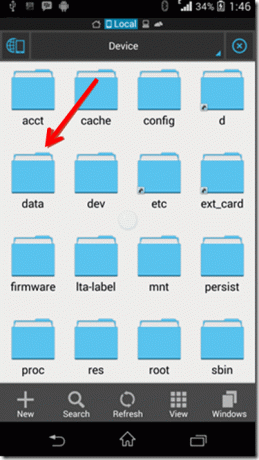
ステップ5: 次の図に示すように、フォルダデータを開いた後、miscという名前のフォルダを見つけます。
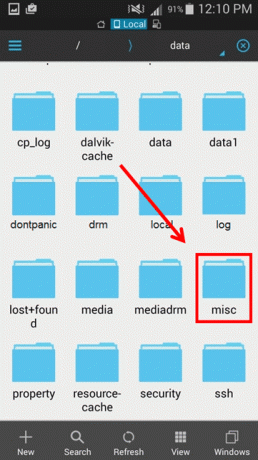
ステップ6: 次の図に示すように、フォルダーデータを開いた後、wpa_supplicant.confという名前のフォルダーを見つけます。 次に、HTML /テキストビューアに組み込まれているファイルを開きます。
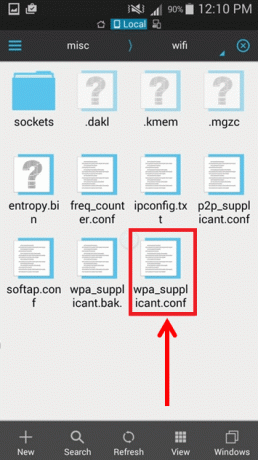
ステップ7: 今、あなたはすることができるようになります 保存されたパスワードを表示する このファイルで。 SSIDネットワークとそのパスワードを表示できます。 以下に示す画像をご覧ください。

ここから、それらを書き留めることができます。 この方法に従うことにより、あなたはすることができます 保存されたWi-Fiを表示する Androidデバイスのパスワード。
AndroidデバイスからWi-Fiパスワードを回復するのに役立つアプリケーションがさらに2つあります。 これらの2つのアプリは次のとおりです。
1. ルートブラウザアプリケーション
ルートブラウザアプリは、最高のアプリの1つです。 保存されたWi-Fiパスワードを表示する. このアプリケーションは、GooglePlayストアで見つけることができます。 このアプリでは、ルートファイルを読み取ることができます。 また、このアプリには、マルチペインナビゲーション、SQLiteデータベースエディターなどの機能があります。 あなたのAndroid携帯電話でこの素晴らしいアプリを試してみて、そのクールな機能をお楽しみください。
また読む: 新しいAndroid携帯で行う15のこと
2. X-ploreファイルマネージャー 応用
X-plore File Managerは、Androidデバイスに保存されているWi-Fiパスワードを表示するための優れたアプリです。 このアプリケーションはGooglePlayストアで入手でき、そこからダウンロードできます。 このアプリでは、ルートファイルを読み取ることができます。 このアプリケーションを使用して、wpa_supplicant.confファイルを編集することもできます。 また、このアプリにはSQLite、FTP、SMB1、SMB2などの機能があります。 このアプリはまたサポートします SSHシェル およびファイル転送。 あなたのAndroid携帯電話でこの素晴らしいアプリを試してみて、そのクールな機能をお楽しみください。
X-Ploreファイルマネージャーをダウンロードする
方法2:Wi-Fiパスワード回復の助けを借りて
Wi-Fiパスワード回復は素晴らしいアプリケーションです。 これは無料で使用でき、GooglePlayストアで入手できます。 このアプリの助けを借りて、あなたはルートファイルを読むことができます 保存されたWi-Fiパスワードを表示するアンドロイドで。 また、このアプリケーションは、Androidデバイス上のすべてのWi-Fiパスワードをバックアップするために使用できます。
このアプリの機能は次のとおりです。
- このアプリは、Android携帯に保存されているすべてのWi-Fiパスワードを一覧表示、復元、バックアップするのに役立ちます。
- SSIDネットワークとその横にあるパスワードが表示されます。
- 保存したWi-Fiパスワードをクリップボードにコピーして、覚えずに好きな場所に貼り付けることができます。
- 他のネットワークをスキャンしてアクセスできるように、QRコードを表示するのに役立ちます。
- 保存したWi-FiパスワードをメールやSMSで共有するのに役立ちます。
以下は、Wi-Fiパスワード回復アプリを使用してAndroidデバイスに保存されたWi-Fiパスワードを表示するために従う必要のある手順です。
ステップ1: GooglePlayストアからWi-Fiパスワード回復アプリをダウンロードして開きます。

ステップ2: 次の図に示すように、ルートエクスプローラーの読み取りアクセスをオンにします。
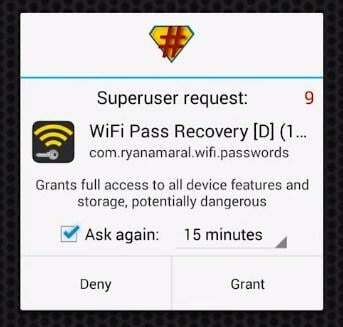
ステップ3: SSIDネットワークとそのパスワードを表示できます。 下の写真のように、画面をタップするだけで簡単にコピーできます。
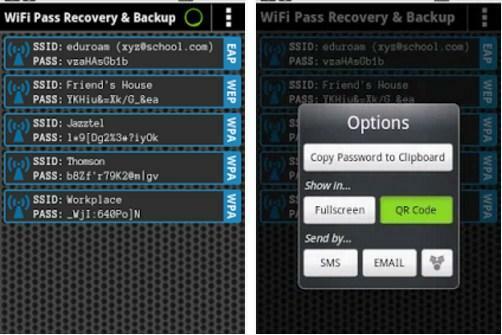
この方法に従うことで、Androidデバイスに保存されているWi-Fiパスワードを表示できます。
方法3:ADBコマンドを使用する
ADBの完全な形式はAndroidDebugBridgeです。 保存されたWi-Fiパスワードを表示するために使用するのに最適なツールです。 ADBコマンドの助けを借りて、あなたはいくつかのタスクを実行するためにあなたのコンピュータからあなたのAndroid携帯電話に命令することができます。 以下は、ADBコマンドを使用してAndroidデバイスに保存されたWi-Fiパスワードを表示するために実行する必要のある手順です。
ステップ1: ダウンロード AndroidSDKパッケージ Windowsコンピュータにインストールします。 EXTファイル。
ステップ2: ボタンを右にスライドし、USBワイヤーを使用してコンピューターに接続することにより、Android携帯電話でUSBデバッグをオンにします。
ステップ3: Android SDKパッケージをダウンロードしたフォルダーを開き、adbdriver.comからADBドライバーをダウンロードします。.
ステップ4: ここで、同じフォルダーから、キーボードからShiftキーを押して、フォルダー内を右クリックする必要があります。 次に、次の図に示すように、[コマンドウィンドウをここで開く]オプションをクリックします。
ステップ5: ADBコマンドがコンピューターで機能しているかどうかを調べる必要があります。 「adbdevices」と入力すると、接続されているデバイスが表示されます。
ステップ6: 「adbpul / data / misc / wifi / wpa_supplicant.conf c:/wpa_supplicant.conf」と入力し、Enterキーを押します。
おすすめされた: あなたのAndroid携帯電話をカスタマイズするための最高のカスタムROM
これで、wpa_supplicant.confファイルに保存されているパスワードを表示できるようになります。 SSIDネットワークとそのパスワードを表示できます。 ここから、それらを書き留めることができます。 この方法に従うことで、保存されているWi-Fiパスワードを表示できます。
これらは、Androidデバイスに保存されたWi-Fiパスワードを表示するのに役立つ最良の方法でした。



